Tabela e përmbajtjes
Windows 10 është një nga sistemet operative më të njohura sot. Falë gamës së gjerë të veçorive të tij, shumica e përdoruesve të Microsoft preferojnë këtë OS.
Fatkeqësisht, mund të hasni gabime si kur PC juaj qëndron në gatishmëri të Windows-it të bllokuar. "Përgatitja e Windows-it të bllokuar" është një gabim që zakonisht ndodh kur përpiqeni të rinisni, ndezni ose fikni kompjuterin tuaj.
Përveç kësaj, gabimi i bllokimit të gatishmërisë së Windows ndodh menjëherë pas kryerjes së përditësimeve. Ju nuk mund të hyni në zgjidhjen e problemeve të sistemit ose të shkoni në desktopin tuaj të Windows kur kjo të ndodhë. Një riparim fillestar ose një instalim i pastër është një rregullim i zakonshëm që mund të provoni. Mund të gjeni zgjidhje të tjera për këtë gabim të bezdisshëm, por të zgjidhshëm në këtë artikull.
Arsyet e zakonshme për të bllokuar Windows gati
Përjetimi i gabimit "Gatimi i Windows gati të mbërthyer" mund të jetë zhgënjyese. Zakonisht ndodh gjatë përditësimeve dhe vonon aksesin në desktopin tuaj. Për të kuptuar më mirë se si ta zgjidhim këtë problem, le të shqyrtojmë disa nga arsyet e zakonshme që qëndrojnë pas tij:
- Përditësimet e mëdha ose të ngadalta të Windows: Përditësimet e Windows ndonjëherë mund të përfshijnë shkarkimin dhe instalimin e madh skedarë, të cilët mund të kërkojnë një kohë të gjatë për t'u përfunduar. Nëse lidhja juaj e internetit ose performanca e sistemit nuk është optimale, mund të kërkojë kohë shtesë për të përpunuar këto përditësime, duke rezultuar në gabimin "Getting Windows Ready Stuck".
- Skedarët e përditësuar të korruptuar: Nësekompjuteri juaj po përpiqet të instalojë një përditësim të rëndësishëm, i cili zgjat më shumë se zakonisht. Një tjetër mundësi është që skedarët e korruptuar në kompjuterin tuaj duhet të rregullohen. Nëse nuk jeni i sigurt për problemin, mund të provoni të rindizni kompjuterin tuaj dhe të shihni nëse kjo ju ndihmon.
Sa kohë duhet të qëndrojë i mbërthyer në përgatitjen e Windows?
Nuk ka përgjigje të saktë për këtë pyetje pasi varet nga disa faktorë, duke përfshirë llojin e sistemit operativ Windows që po përdorni dhe shpejtësinë e kompjuterit tuaj. Megjithatë, është e këshillueshme që të lejohet Windows të përfundojë procesin e "përgatitjes" përpara se të vazhdohet me veprime të mëtejshme. Përndryshe, mund të hasni gabime ose probleme me paqëndrueshmërinë.
Pse po shfaqet laptopi im duke u përgatitur Windows?
Ka disa arsye të mundshme që laptopi juaj është mbërthyer në ekranin Getting Windows Ready. Një mundësi është që përditësimet duhet të instalohen, por ato zgjasin më shumë se zakonisht. Një mundësi tjetër është një problem me një nga skedarët e nevojshëm për të ngarkuar Windows, duke bërë që laptopi të ngecë në këtë ekran.
Çfarë ndodh nëse e fik kompjuterin ndërsa Windows po përditësohet?
Nëse e fikni kompjuterin ndërsa Windows po përditësohet, mund të shkaktojë dështimin e përditësimit. Në disa raste, mund të shkaktojë edhe dëmtim të skedarëve të sistemit tuaj. Nëse duhet të fikni kompjuterin ndërsa përditësimi është në zhvillim e sipër, përdorni opsionin "Rinisni" në vend të "Fikni"opsion.
A mund ta rinis kompjuterin tim gjatë ekranit të përgatitjes së Windows?
Nëse po shihni ekranin "Getting Windows Ready", do të thotë që kompjuteri juaj është në proces të instalimit të një përditësim i madh. Gjatë kësaj kohe, nuk rekomandohet të rindizni kompjuterin tuaj, pasi kjo mund të shkaktojë dështimin e përditësimit. Nëse duhet të rinisni kompjuterin tuaj për ndonjë arsye, është mirë të prisni derisa të përfundojë instalimi i përditësimit.
skedarët e përditësimit të shkarkuar në kompjuterin tuaj janë të korruptuar ose të paplotë, sistemi juaj mund të ketë vështirësi për t'i instaluar ato siç duhet. Rrjedhimisht, kompjuteri juaj mund të ngecë në ekranin "Gatting Windows Ready Stuck". - Driverat ose softueri i gabuar: Në disa raste, drejtuesit ose softueri i instaluar ose përditësuar së fundi mund të bien ndesh me Windows procesi i përditësimit. Kjo mund të pengojë përditësimin, duke shkaktuar gabimin "Getting Windows Ready Stuck".
- Burime të pamjaftueshme të sistemit: Nëse kompjuteri juaj ka burime të pamjaftueshme – si hapësirë e ulët në disk, memorie ose fuqi përpunuese – mund të ketë vështirësi për të kryer përditësimin e Windows në mënyrë efikase. Kjo mund të rezultojë në stanjacion dhe gabimin e mëvonshëm "Getting Windows Ready Stuck".
- Hardware i papajtueshëm: Disa komponentë ose pajisje periferike të bashkangjitur në kompjuterin tuaj mund të mos jenë në përputhje me përditësimet më të fundit të Windows. Kjo papajtueshmëri mund të parandalojë përfundimin e suksesshëm të përditësimit dhe të çojë në gabimin "Gatting Windows Ready Stuck".
- Infeksioni malware ose virusi: Në disa raste, infeksionet me malware ose viruse mund të prishin gjendjen normale funksionimin e kompjuterit tuaj. Këto infeksione mund të ndërhyjnë në procesin e përditësimit të Windows dhe të bëjnë që sistemi të ngecë në ekranin "Getting Windows Ready Stuck".
- Konfigurim i gabuar i sistemit: Nëse cilësimet e konfigurimit të sistemit nuk janë caktuar saktë,mund të ndikojë në procesin e përditësimit të Windows. Cilësimet e konfiguruara gabimisht mund të jenë arsyeja pse kompjuteri juaj mbetet i mbërthyer në ekranin "Getting Windows Ready Stuck".
Kuptimi dhe identifikimi i shkakut të gabimit "Getting Windows Ready Stuck" është thelbësor në gjetjen e duhur zgjidhje për ta zgjidhur. Është thelbësore të jeni të durueshëm dhe të provoni metodat e sugjeruara për të rregulluar problemin dhe për të rifituar aksesin në kompjuterin tuaj.
Si të rregulloni bllokimin e Windows gati
Metoda 1 – Prisni për pak kohë
Në mënyrë tipike, ju e dini se keni këtë gabim kur merrni një "Përgatitja e Windows-it, mos e fik kompjuterin tuaj". Kompjuteri juaj ka të ngjarë të marrë kohë për të shkarkuar dhe instaluar skedarët e përditësuar dhe do të duhet pak kohë për të përfunduar këto punë, veçanërisht nëse përditësimi është i madh ose varet nga programi që instalohet.

Siç sugjerohet, është më mirë të mos fikni kompjuterin tuaj dhe të prisni që përditësimi të përfundojë. Zakonisht, është mirë të prisni rreth 2-3 orë, dhe kjo vjen nga këshilla e teknikut të mbështetjes së Microsoft. Megjithatë, nëse tashmë ka kaluar pak kohë dhe ju ende e përjetoni këtë gabim, është më mirë të provoni metoda të tjera.
Metoda 2 – Fikni me vështirësi kompjuterin tuaj dhe bëni një rivendosje të energjisë
Ndonjëherë, mënyra më e mirë për të rregulluar mesazhin e ngecur të Windows Ready është t'i jepni kompjuterit ose laptopit një rivendosje të fortë. Rivendosja e energjisë do të fshijë të gjitha informacionet në pritjekujtesa. Gjithashtu nuk do t'i dëmtojë të dhënat e diskut, kështu që kjo metodë mund të jetë një zgjidhje e përsosur për çështje të ndryshme.
- Shtypni dhe mbani shtypur butonin e ndezjes për 2 – 3 sekonda.
- Shkëputeni të gjitha pajisjet periferike të bashkangjitura në kompjuterin tuaj, të tilla si hard disqet e jashtme, kufjet dhe disqet USB.
- Shkëputni kabllon e rrymës. Hiqeni baterinë nëse përdorni një laptop me bateri të dhënash.
- Shtypni butonin e ndezjes për 30 sekonda për të shkarkuar ngarkimin e mbetur.
- Rilidhni kabllot e energjisë ose shtoni baterinë e laptopit. Mos i lidhni pajisjet periferike.
- Shtypni butonin e ndezjes dhe shikoni nëse gabimi Getting Windows gati i mbërthyer është ende aty.

Metoda 3 – Përdorni Riparimin e fillimit të Windows
Riparimi i nisjes është një veçori e mjetit të rikuperimit të Windows që ju lejon të rregulloni probleme specifike të sistemit që mund të pengojnë fillimin e saktë të Windows 10. Për të kryer një riparim fillestar, ndiqni hapat e mëposhtëm.
- Shtypni tastin Shift në tastierë dhe njëkohësisht shtypni Power për të fikur kompjuterin tuaj.

- Do të ndihmonte nëse vazhdoni të mbani të shtypur tastin Shift ndërsa prisni që pajisja të ndizet.
- Pasi të nisë kompjuteri, do të gjeni një ekran me disa opsione. Kliko "Zgjidhja e problemeve".
- Tjetra, kliko "Opsione të avancuara".
- Në menynë e opsioneve të avancuara, zgjidhni Riparimi i nisjes.
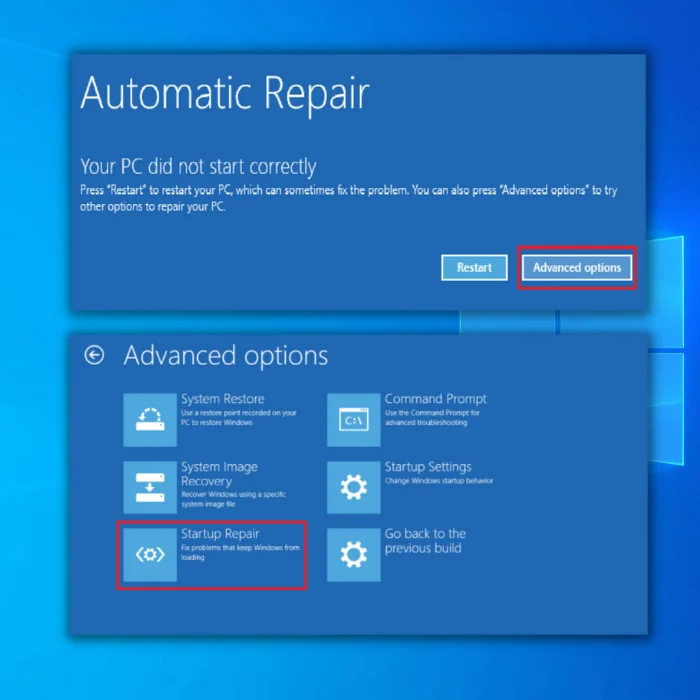
- Pasi të hapet ekrani i Riparimit të fillimit, zgjidhni njëllogari. Sigurohuni që të përdorni një llogari me qasje administratori.
- Pas futjes së fjalëkalimit, klikoni Vazhdo. Dhe prisni që procesi të përfundojë.
- Rinisni kompjuterin tuaj.
Metoda 4 – Provoni një Rivendosje të Sistemit
Mund të përdorni një Rivendosje të Sistemit të Windows për t'u kthyer në cilësimet tuaja të fundit të ruajtura dhe mund të riparoni kompjuterin tuaj. Është një veprim i mirë nëse hasni një gabim përditësimi, si p.sh. problemi i ngecur në përgatitjen e Windows.
- Përpara se të nisni një "Rivendosje të Sistemit", duhet të shkarkoni mjetin e krijimit të mediave nga faqja e internetit e Microsoft.

- Ekzekutoni mjetin e krijimit të mediave për të krijuar një media instalimi të Windows (Mund të përdorni një disk instalimi USB ose CD/DVD).
- Nisni kompjuterin nga instalimi i Windows disku, disku USB ose ndonjë media e instalimit të Windows që keni.
- Më pas, konfiguroni gjuhën, metodën e tastierës dhe kohën. Kliko Riparo kompjuterin tënd.
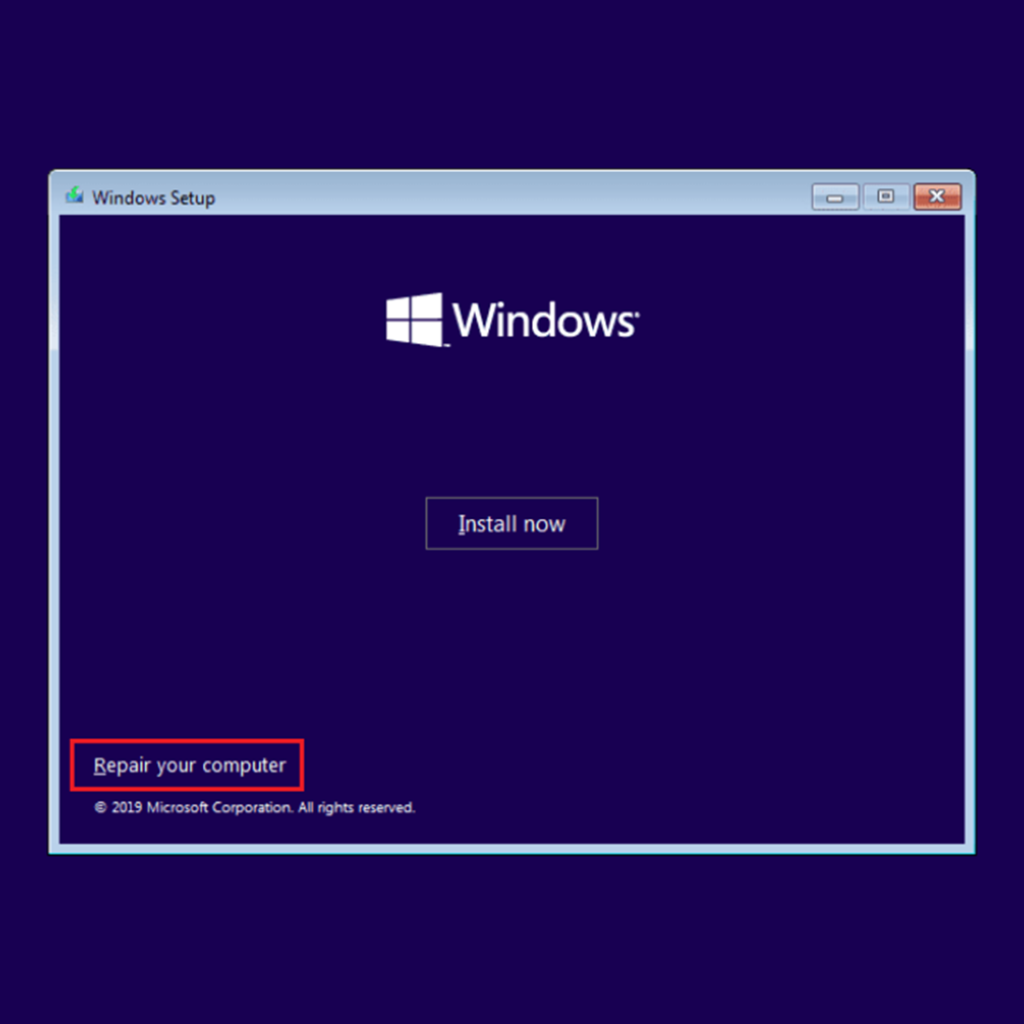
- Shko te Zgjidh një opsion. Zgjidhni Zgjidhjen e problemeve dhe opsionet e avancuara. Së fundi, zgjidhni "Rivendosja e sistemit".
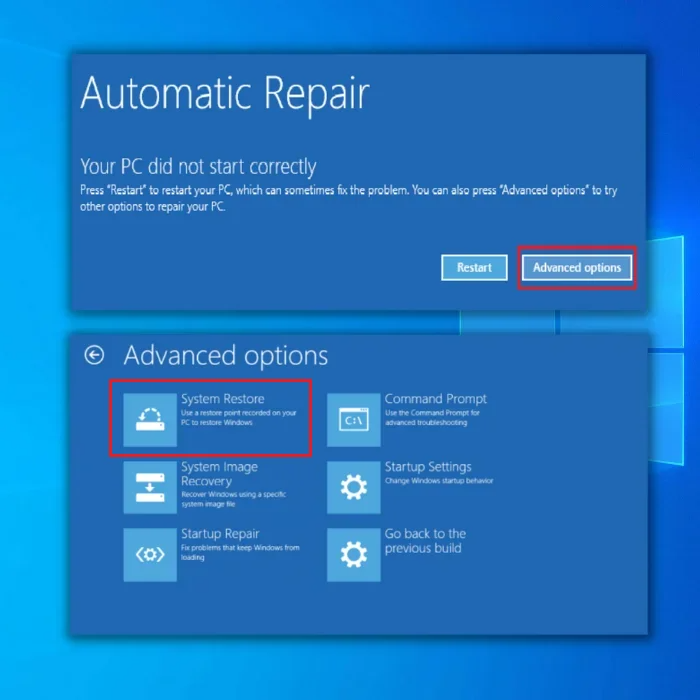
- Ndiqni magjistarin për të përfunduar një rivendosje të sistemit. Do t'ju kërkohet të rinisni kompjuterin tuaj; tani mund të shihni nëse mesazhi i ngecur në Getting Windows Ready vazhdon ende.
Metoda 5 – Çinstaloni përditësimet e instaluara së fundi
Një nga arsyet pse mund të jeni duke u ngecur. problemi është se një nga përditësimet më të fundit që keni instaluar në sistemin tuaj operativ Windows është i korruptuar. Ti mundeshhyni në modalitetin e sigurt dhe çinstaloni në mënyrë të sigurtë këta skedarë të dëmtuar të sistemit.
- Nisni në mjedisin e rimëkëmbjes së Windows.
- Klikoni Zgjidhja e problemeve > Opsionet e përparuara dhe më pas zgjidhni Cilësimet e nisjes.

- Tjetra, shtypni F4 për të hyrë në modalitetin e sigurt.

- Ndërsa jeni në gjendje të sigurt Modaliteti ose Rimëkëmbja e Windows, kliko me të djathtën në butonin Start dhe kliko Paneli i Kontrollit në meny.
- Më pas shkoni te Programet dhe Veçoritë.
- Tjetra, klikoni Shiko përditësimin e instaluar në panelin e majtë.

- Më pas, gjeni çdo përditësim që është përditësuar i instaluar dhe çinstaloni ato.
- Rinisni kompjuterin tuaj dhe shikoni nëse jeni duke marrë ende mesazhin e riciklimit të Windows Ready në pajisjen tuaj ekran.
Metoda 6 – Ekzekutoni Kontrolluesin e Skedarit të Sistemit
Mund të provoni të përdorni mjetin Kontrolluesi i Skedarit të Sistemit për të kontrolluar për gabime në Sistemin tuaj Operativ. Kjo do të riparojë çdo skedar të dëmtuar dhe do t'ju lejojë të përdorni përsëri kompjuterin tuaj. Metoda SFC Scannow është e lehtë për t'u kryer dhe do t'ju kërkojë vetëm të hapni Command Prompt.
- Përdorni diskun e instalimit ose diskun USB për të nisur kompjuterin tuaj.
- Më pas, shkoni te Riparoni kompjuterin tuaj, klikoni në Zgjidhni një ekran opsionesh dhe zgjidhni Zgjidhja e problemeve.

- Më pas, klikoni në Command Prompt në faqen e opsioneve të avancuara.
- Kjo do të hapë Dritarja CMD.
- Në vijën e komandës, shkruani komandën: sfc /scannow dhe shtypni Enter.

- Prisni që Kontrolluesi i skedarit të sistemit të përfundojë skanimin e tij , rindizni tuajinPC dhe kontrolloni nëse jeni duke marrë ende mesazhin "Windows Ready Mos Turn Off" të mbërthyer në ekranin tuaj.
Metoda 7 – Riinstaloni Windows 10 për të rregulluar të gjitha problemet
tuaj opsioni i fundit është të pastroni dhe instaloni sistemin tuaj Windows. Kjo duhet të rregullojë çdo gabim, përfshirë gabimin Getting Windows gati. Përpara se ta bëni këtë, bëni kopje rezervë të të gjithë skedarëve thelbësorë në një USB. Do të ndihmonte nëse do ta kishit gati për riinstalim edhe çelësin e licencës.
Do t'ju duhet të krijoni një media instalimi të Windows 10 duke përdorur mjetin e krijimit të mediave për të riinstaluar sistemin operativ. Do të ishte më mirë nëse do të krijonit media instalimi në një kompjuter tjetër.
- Lidhni median e instalimit të Windows 10 me kompjuterin tuaj dhe nisni prej tij.
- Mund të duhet të shtypni tastin e duhur ose ndryshoni përparësinë tuaj të nisjes në BIOS për të nisur nga media e instalimit të Windows 10.
- Zgjidhni gjuhën e dëshiruar. Klikoni Tjetër.

- Tjetra, klikoni Instalo Tani dhe ndiqni udhëzimet në ekranin tuaj.
- Zgjidhni diskun e duhur ose ju rrezikon të fshijë skedarët nga një disk tjetër.
Disa përdorues sugjerojnë gjithashtu rivendosjen e Windows 10 pas një instalimi të pastër të Windows 10.
- Ndiq hapat 1, 2 dhe 3 nga lart.
- Klikoni në Riparo kompjuterin tuaj.
- Zgjidhni Zgjidhja e problemeve > Rivendos këtë kompjuter > Hiqni gjithçka.
- Zgjidhni instalimin tuaj të Windows dhe klikoni Vetëm disku ku është instaluar Windows > hiqni skedarët e mi.
- Klikoni mbibutonin Reset dhe filloni të rivendosni instalimin e Windows 10.
Mënyra e tetë – Çinstaloni softuerin e instaluar së fundi
Disa softuer ose aplikacione mund të shkaktojnë konflikt me kompjuterin tuaj, duke bërë që të ngecni në ekrani i ngarkimit të Përgatitjes së Windows. Nëse hasni këtë gabim, ju sugjerojmë fuqimisht heqjen e aplikacionit të fundit që keni instaluar në kompjuterin tuaj. Në hapat e mostrës më poshtë, ne do të heqim Visual C ++. Të njëjtat hapa duhet të zbatohen për softuerët ose programet e tjera.
- Mbani të shtypur tastet Windows + R në tastierën tuaj, shkruani "appwiz.cpl" në vijën e komandës "run" dhe shtypni "enter". ”

- Në “li “t e aplikacioneve, kërkoni versionin e instaluar aktualisht të Visual C ++ dhe kliko Çinstalo.

- Pas çinstalimit të Visual C ++ Redistributable për Visual Studio nga kompjuteri juaj, shkarkoni versionin më të fundit të Visual C ++ Redistributable duke klikuar këtu.
- Sigurohuni që të shkarkoni skedarin më të fundit të konfigurimit dhe të duhurin versionin për kompjuterin tuaj dhe ndiqni udhëzimet në ekran kur instaloni programin.
- Pas instalimit të Visual C ++ Redistributable për Visual Studio, provoni të shihni nëse kjo rregullon gabimin e Windows 0xc000012f.
Këshillë bonus – Sigurohuni që kompjuteri juaj të jetë i lidhur me internetin
Kompjuteri juaj duhet të jetë i lidhur me internetin që Windows të shkarkojë dhe instalojë të rejapërditësimet. Nëse nuk ka lidhje interneti, nuk do të jetë në gjendje të lidhet me serverin Microsoft dhe do të bëjë që kompjuteri juaj të ngecë në mesazhin Getting Windows Ready.
Nëse jeni duke përdorur një lidhje me kabllo, kontrolloni kabllot dhe ruterat në rrjetin tuaj. Nëse jeni lidhur me internetin nëpërmjet Wi-Fi, sigurohuni që ruteri juaj të jetë i ndezur. Nëse ende besoni se ka një problem, provoni të ekzekutoni një procedurë për zgjidhjen e problemeve ose të lidhni një kabllo Ethernet.
Përfundo
Nëse ngecni në ekranin Getting Windows Ready pas kryerjes së një përditësimi, ju duhet të mendojë automatikisht për heqjen e përditësimit më të fundit që keni instaluar. Udhëzuesi ynë duhet të ketë hapin e duhur për zgjidhjen e problemeve për atë skenar të veçantë.
Vetëm mos harroni të qëndroni të qetë dhe të merrni parasysh.
Pyetjet e bëra më shpesh
Cili është ndryshimi midis Rivendosjes së Sistemit dhe Rimëkëmbjes së imazhit të sistemit?
Dallimi kryesor ndërmjet Rivendosjes së Sistemit dhe Rimëkëmbjes së imazhit të sistemit është që "Rivendosja e Sistemit" mund të rivendosë kompjuterin tuaj në një datë të mëparshme. Në të kundërt, Rimëkëmbja e imazhit të sistemit mund ta rikthejë kompjuterin tuaj në një gjendje të mëparshme.
Rivendosja e sistemit merr një "fotografi" të skedarëve dhe cilësimeve të sistemit të kompjuterit tuaj dhe e ruan atë si një pikë rikuperimi.
Çfarë ndodh. nëse kompjuteri im është i bllokuar në përgatitjen e Windows?
Nëse kompjuteri juaj ka ngecur në përgatitjen e Windows-it, kjo mund të jetë për arsye të ndryshme. Një mundësi është ajo

